Samsungのスマホをもっとつまらなく見せる7つの簡単な方法

高価なSamsung Galaxyを、市場に出回っている他のスマートフォンと全く同じ見た目にする必要はありません。少し手を加えるだけで、より個性的でスタイリッシュ、そして個性的なスマートフォンに仕上げることができます。
逆光により写真の被写体が背景よりも暗くなり、撮影した写真が期待したほど完璧に撮れていませんか?心配しないでください。iPhone には、この問題を簡単に解決できる非常に効果的な写真編集ツールがあります。今すぐ調べてみましょう。
逆光撮影とは何ですか?
光源の前に被写体を置いて写真を撮る場合、背景は適切に照らされているのに被写体が暗すぎるという問題や、その逆の、被写体は適切に照らされているのに背景が明るすぎるという問題に遭遇します。逆光で写真が暗くなってしまうケースです。

これにより、写真は完璧ではなくなりますが、これらの写真を削除する代わりに、状況を改善する方法はまだあります。
iPhoneで逆光写真を補正する方法
iPhone で逆光の写真を修正することは、iPhone のデフォルトの写真アプリを使用するか、 SnapSeed、Lightroomなどの他の編集アプリを使用して簡単に行うことができます。デフォルトの写真アプリでこれを行う方法は次のとおりです。
ステップ 1:携帯電話の「写真」に移動し、編集したい写真を選択します。
ステップ 2: 画面の右上隅にある編集ボタンをクリックします。

ステップ 3:照明項目を選択するか、編集アイコン (露出計の画像) をクリックします。
ステップ 4 : パラメータを調整します。次の 2 つの式のいずれかを使用できます。
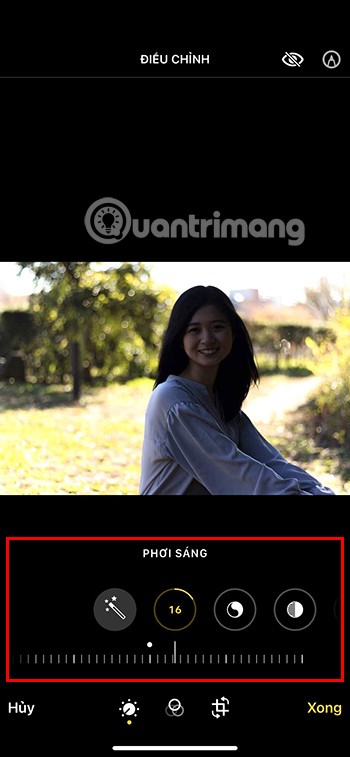
その他の参考式:
ステップ 5: 「完了」をクリックして写真編集プロセスを完了します。

上記の 2 つの方法のいずれかを適用すると、写真の被写体がいくらか明るくなり、逆光感がなくなります。


編集前と編集後の写真。
注意:写真が露出オーバーの場合、完全に修復できない可能性がありますので、次回は逆光を避けるために iPhone で HDR モードを使用することを忘れないでください。
逆光で撮影すると写真が魅力的に見えなくなり、編集に時間がかかります。しかし、上手に適用する方法を知っていれば、この方法を完全に使用して、独自のスタイルで芸術的な写真を作成できます。
この記事を通じて、iPhone で写真を編集するためのもう一つの便利なヒントを学びました。あなた自身、友人、親戚にとって最高の写真が撮れることを祈ります。
高価なSamsung Galaxyを、市場に出回っている他のスマートフォンと全く同じ見た目にする必要はありません。少し手を加えるだけで、より個性的でスタイリッシュ、そして個性的なスマートフォンに仕上げることができます。
iOS に飽きて、最終的に Samsung の携帯電話に切り替えましたが、その決定に後悔はありません。
ブラウザ上のAppleアカウントのウェブインターフェースでは、個人情報の確認、設定の変更、サブスクリプションの管理などを行うことができます。しかし、さまざまな理由でサインインできない場合があります。
iPhone で DNS を変更するか、Android で DNS を変更すると、安定した接続を維持し、ネットワーク接続速度を向上させ、ブロックされた Web サイトにアクセスできるようになります。
「探す」機能が不正確になったり、信頼できなくなったりした場合は、いくつかの調整を加えることで、最も必要なときに精度を高めることができます。
携帯電話の最も性能の低いカメラがクリエイティブな写真撮影の秘密兵器になるとは、多くの人は予想していなかったでしょう。
近距離無線通信は、デバイス同士が通常数センチメートル以内の近距離にあるときにデータを交換できる無線技術です。
Appleは、低電力モードと連動して動作する「アダプティブパワー」を導入しました。どちらもiPhoneのバッテリー寿命を延ばしますが、その仕組みは全く異なります。
自動クリックアプリケーションを使用すると、ゲームをプレイしたり、デバイスで利用可能なアプリケーションやタスクを使用したりするときに、多くの操作を行う必要がなくなります。
ニーズに応じて、既存の Android デバイスで Pixel 専用の機能セットを実行できるようになる可能性があります。
修正には必ずしもお気に入りの写真やアプリを削除する必要はありません。One UI には、スペースを簡単に回復できるオプションがいくつか含まれています。
スマートフォンの充電ポートは、バッテリーを長持ちさせるためだけのものだと、多くの人が考えています。しかし、この小さなポートは、想像以上にパワフルです。
決して効果のない一般的なヒントにうんざりしているなら、写真撮影の方法を静かに変革してきたヒントをいくつか紹介します。
新しいスマートフォンを探しているなら、まず最初に見るのは当然スペックシートでしょう。そこには、性能、バッテリー駆動時間、ディスプレイの品質などに関するヒントが満載です。
他のソースからiPhoneにアプリケーションをインストールする場合は、そのアプリケーションが信頼できるものであることを手動で確認する必要があります。確認後、アプリケーションはiPhoneにインストールされ、使用できるようになります。












